被非常多人推崇,在这款软件中有着丰富的特效和贴纸可以添加,此外它还提供“画中画”模式。很多小伙伴在使用必剪时,虽然知道有这么一个功能,却不知道在哪怎么添加。那么我就给大家讲解一下使用必剪添加画中画的具体操作方法吧。
一、打开必剪软件,点击【导入素材】后,将要处理的素材添加到页面中
被非常多人推崇,在这款软件中有着丰富的特效和贴纸可以添加,此外它还提供“画中画”模式。很多小伙伴在使用必剪时,虽然知道有这么一个功能,却不知道在哪怎么添加。那么我就给大家讲解一下使用必剪添加画中画的具体操作方法吧。
一、打开必剪软件,点击【导入素材】后,将要处理的素材添加到页面中
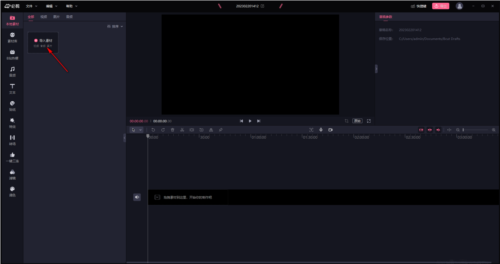
二、将导入的视频素材用鼠标将其移动到下方的【视频轨道】上
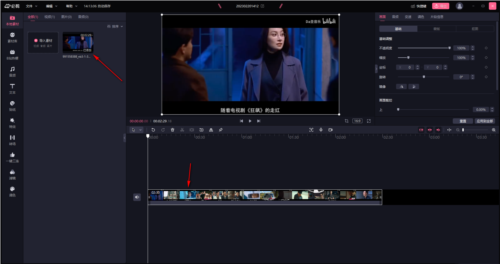
三、然后再用鼠标键播放视频的边框拉动进行【缩小播放】
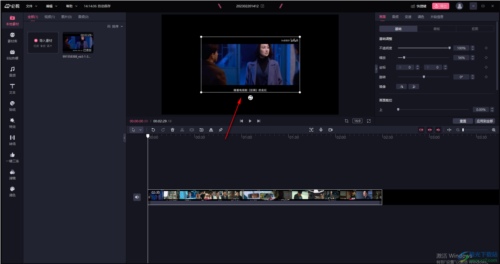
四、然后找到左侧上方的【图片】位置,然后点击一下【导入素材】按钮,在打开的窗口中选择添加要设置成画中画的图片
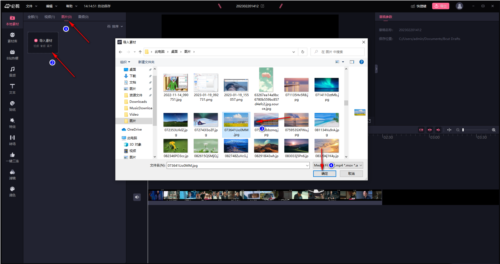
五、最后将添加进来的图片移动到原来视频轨道上,将原来的视频向上移动,就会在播放页面中呈现出一个画中画的样式
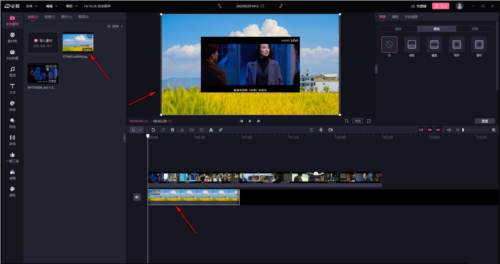
同样的方法,也可以把“下层图片”换成“视频”举一反三。“画中画”模式虽然可以让观众同时看到两个不同的画面,但它的设置会让部分视频缺失画面,还是要酌情使用。以上就是我给大家带来的必剪相关教程,希望大家能喜欢。